Программы для раздачи Wi-Fi, работы с беспроводными сетями и 3G/4G модемами
Решил сделать еще одну отдельную страницу, на которой собрать все полезные программы, которые могут пригодится при настройке/подключению к Wi-Fi, раздаче Wi-Fi с ноутбука, и при работе с 3G/4G модемами. Ну и другие программы, которые каким-то образом относятся к этой теме. Есть много хороших, бесплатных программ, которые позволяют например запустить раздачу интернета по Wi-Fi с вашего компьютера. Или посмотреть забытый от Wi-Fi сети пароль. Ну и отдельный софт, с помощью которого можно настраивать 3G/4G модемы, и выполнять с ними другие операции (прошивка, заливка .prl файлов и т. д.) .
Все программы, которые вы сможете найти и скачать на этой странице, проверены мной, и по ним скорее всего написана подробная инструкция, ссылка на которую так же будет.
Программы для настройки раздачи Wi-Fi
Switch Virtual Router – с помощью этой программы можно быстро запустить раздачу интернета по Wi-Fi с вашего компьютера. Программа полностью бесплатная, и на русском языке. Достаточно задать имя сети, пароль, нажать на кнопку Start и открыть общий доступ к интернету. Есть настройки, можно настроить запуск программы с включением компьютера, и автоматический запуск виртуальной Wi-Fi сети.
КАК ПОДКЛЮЧИТЬСЯ к любому Wi-Fi без пароля? СЕКРЕТНАЯ опция Android
Так же отображается список клиентов, которые подключены к вашему Wi-Fi. Switch Virtual Router отлично работает в Windows 10, проверял. Ну и в Windows 7, и 8 проблем не возникнет.
Программы для работы с Wi-Fi сетями
inSSIDer – бесплатная программа, которая позволяет просматривать информацию о Wi-Fi сетях, которые видит ваш компьютер. Чаще всего программу inSSIDer используют для поиска наиболее свободного канала для Wi-Fi сети.
Вся информация в программе отображается в виде графиков. Кроме канала определенной Wi-Fi сети можно узнать ее MAC-адрес, имя (SSID), уровень сигнала, тип защиты, режим работы и т. д. Программа поддерживает Wi-Fi сети на частоте 5GHz.
WiFiInfoView – еще одна бесплатная программка, которая показывает необходимую информацию о Wi-Fi сетях: канал, уровень сигнала, RSSI, MAC-адрес и т. д. Она немного проще чем inSSIDer. Правда, менее функциональная.
WirelessKeyView – небольшая бесплатная программа, с помощью которой можно узнать забытый пароль от своей Wi-Fi сети. Достаточно запустить WirelessKeyView на компьютере (установка не нужна) , который раньше подключался к вашей Wi-Fi сети, и программа покажет все Wi-Fi сети (к которым вы раньше подключались) и пароли к ним.
Дальше просто находим в списке свою сеть, и смотрим забытый пароль.
Скачать WirelessKeyView можно по ссылке: http://www.nirsoft.net/toolsdownload/wirelesskeyview.zip
Некоторые антивирусы видят угрозу в этой программе. Думаю, это ложное срабатывание, из-за таких немного шпионских функций программы.
Программы для работы с 3G/4G модемами
AxesstelPst EvDO BSNL 1.67 – программа, которая позволяет настроить 3G/4G модем (антенну) на максимальный прием. Я считаю, что этой программой должны пользоваться все, кто подключается к интернету через 3G модем.
Запускам программу на компьютере, смотрим на определенные показатели, и уже по ним настраиваем модем, или антенну, и фиксируем их. Это позволит увеличить скорость 3G интернета, ну и повысить стабильность его работы.
Страницу постепенно наполняю. Можете предлагать своим программы в комментариях.
Источник: help-wifi.com
Программы для Wi-Fi: поиск, подключение и управление Wi-Fi сетями

Операционные системы Windows содержат в инструментарии средства для управления беспроводными сетями. Как и весь стандартный софт, они недостаточно удобны и функциональны. Рассмотрим интересные решения, способные заменить кастомную утилиту для контроля беспроводного Wi-Fi адаптера.
Приложения поддерживают создание хотспотов, могут искать расположенные в зоне досягаемости точки доступа и выводить о них подробную информацию, анализировать качество сигнала и собирать сведения об устойчивости соединения. Многие умеют сортировать источники Wi-Fi по мощности излучения и иным критериям, раздавать интернет по беспроводному каналу. Есть в обзоре и утилиты, способные ограничивать доступ к указанным ресурсам.
Также предлагаю посмотреть обзор программ для раздачи Wi-Fi на устройствах под Android:
WeFi

Одна из немногих функционирующих программ для включения Вай-Фай модуля на ноутбуке. Она умеет сканировать окружающее пространство на наличие сигналов от точек доступа, анализировать их качество и автоматически подключаться к устройству с лучшим качеством Wi-Fi. Её отличительная черта – работа с глобальной базой данных беспроводных точек доступа по всей планете. Если рядом такой нет, WeFi подскажет, где находятся ближайшие.
Приложение покажет, кто из друзей (из списка контактов) к какой сети подключён при появлении онлайн и к какому источнику сигнала. При нахождении отсутствующих в базе данных источников сигнала они появляются на карте. Есть встроенный чат для общения между пользователями.
- отображение источников Wi-Fi на карте;
- встроенный чат;
- отсутствие локализованного интерфейса;
- можно установить бесплатно.
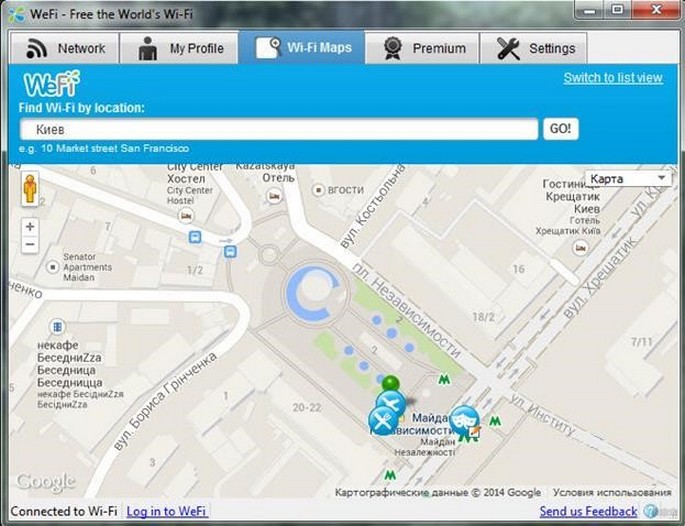
InSSIDer
Утилита для продвинутых пользователей, являющаяся средством для поиска Wi-Fi сетей, расположенных в зоне действия роутера или ноутбука. Программа устанавливается на компьютер и собирает все незащищённые сведения о каждом источнике сигнала: его MAC-адрес, мощность, SSID, активный канал, частота излучения, способ защиты.
Программа позволит подключиться к наиболее мощной точке доступа и минимизировать потери, изменив используемый канал. Сканер отобразит «мёртвые зоны» области, где сила сигнала минимальная, чтобы оптимизировать место расположения и ориентацию роутера. Всем, кто пользуется беспроводным интернетом на компьютере, следует обзавестись InSSIDer.
- ищет сети со свободными каналами;
- работает с двумя частотными диапазонами: 5 ГГц и 2,4 ГГц;
- поддерживает все стандарты Wi-Fi;
- отображает ряд сведений о сетях.
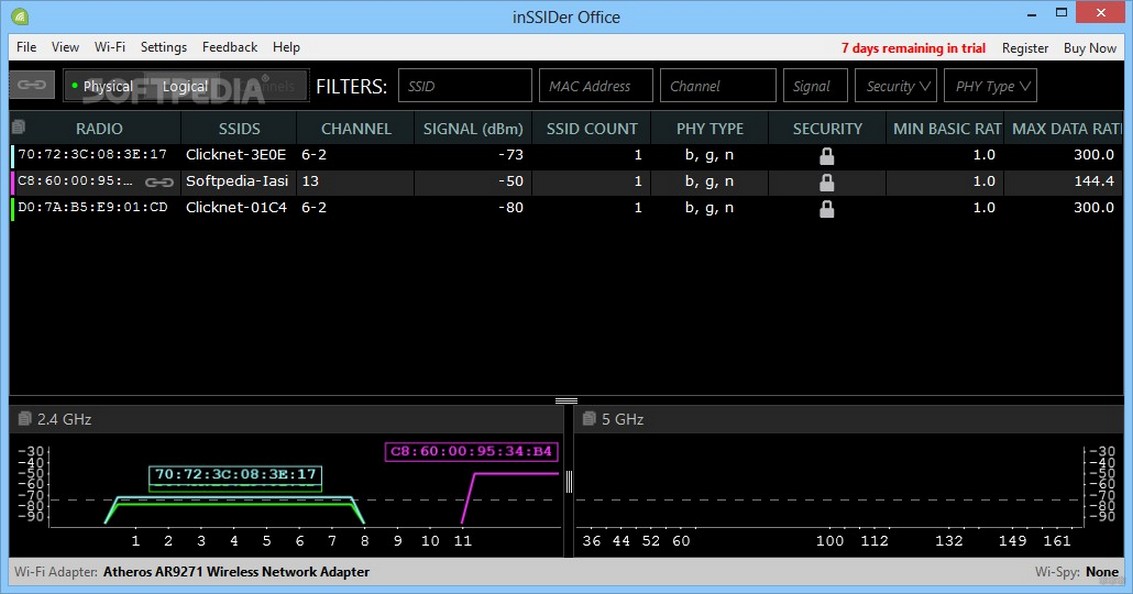
CommView for WiFi
Быстрый анализатор беспроводных сетей, перехватывающий трафик. После расшифровки пакетов пользователь получает уровень сигнала узлов и статистику по каждому из них. Информация может использоваться для выявления проблем в функционировании сетей.
С фильтрами легко отсеиваются ненужные пакеты на этапе перехвата, а для важных событий ставятся оповещения. Работает с сотней сетевых протоколов, в том числе VoIP, умеет распределять трафик по протоколам.
- совместимость со всеми стандартами 802.11, кроме ac;
- просмотр статистики по протоколам;
- анализ данных офлайн;
- работа с несколькими сетевыми платами одновременно.
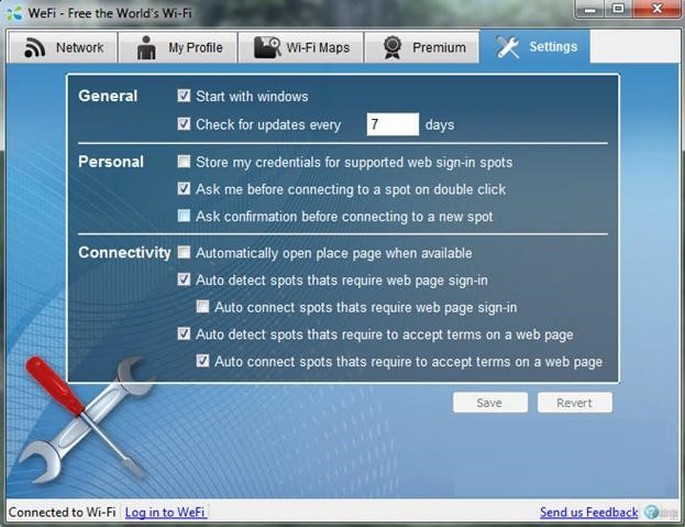
Connectify Hotspot
Программа для создания виртуального маршрутизатора, позволяет раздавать входящий трафик через Wi-Fi, например, на ноутбуке. Может создавать точки доступа Wi-Fi Hotspot, работать как виртуальный роутер или повторитель. Из настроек: позволяет указывать и изменять SSID, пароль и тип защиты соединения. Встроенный файрвол контролирует сетевую активность клиентов.
- раздаёт трафик, получаемый через LAN;
- работает в трёх режимах;
- встроенный брандмауэр.
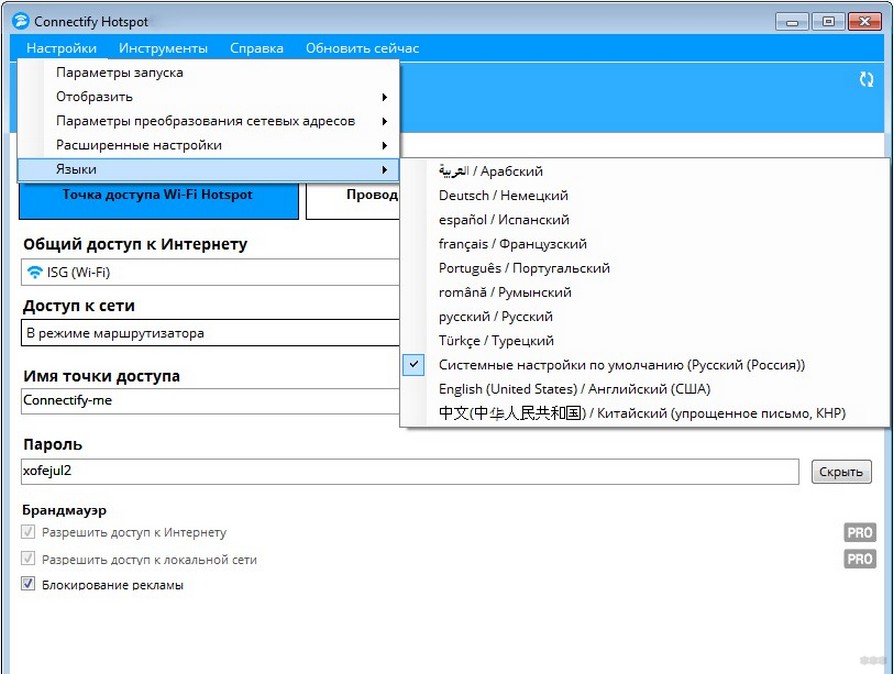
Wi-Fi Password Dump
Программа, созданная для подключения к Wi-Fi сетям, от которых пользователь забыл пароль. Она умеет находить сохранённые в системном реестре данные обо всех беспроводных сетях, к которым подключался компьютер: название, тип шифрования, пароль в обычном и зашифрованном виде – все они хранятся в Windows Wireless Configuration Manager.
- нет интерфейса – работает из командной строки;
- экспортирует обнаруженную информацию в текстовый файл.
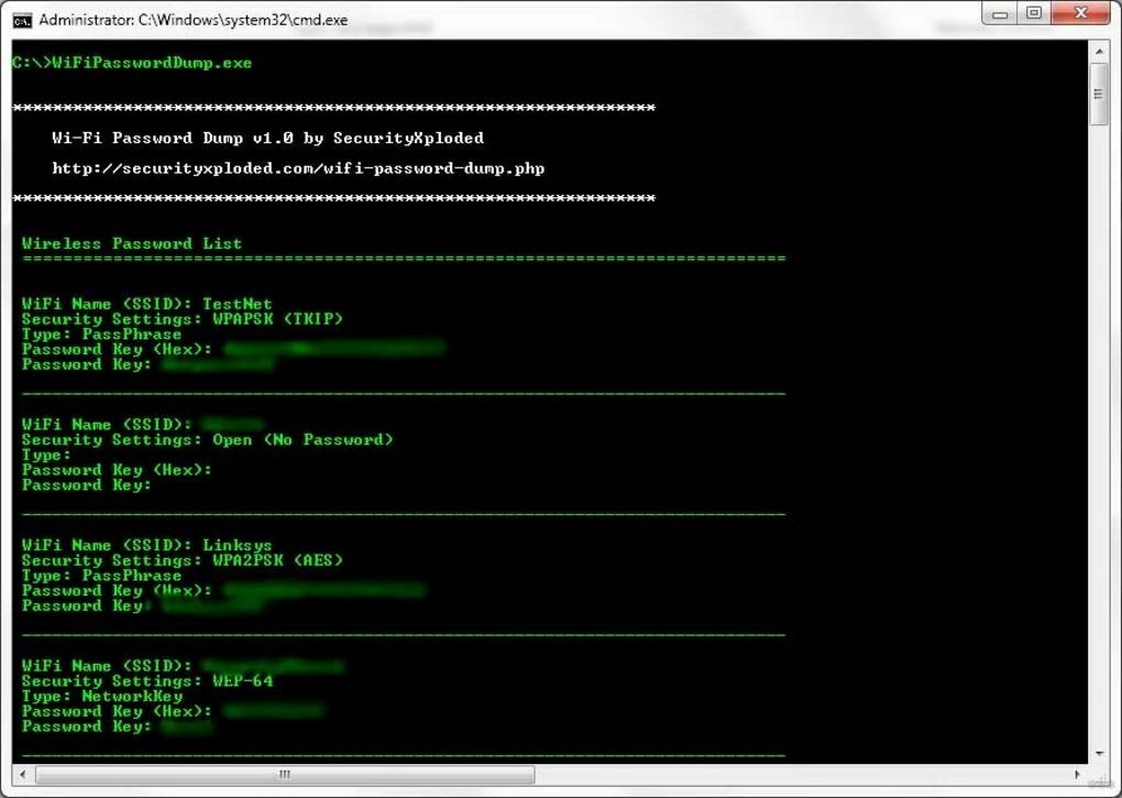
TekWiFi
Утилита для обнаружения точек доступа Wi-Fi и подключения к сети. Она просканирует окружающее пространство, найдёт все источники сигнала и установит соединение с выбранной точкой доступа. Для коммутации с зашифрованными сетями нужно ввести пароль.
- англоязычный интерфейс;
- выводит много информации об источниках сигнала.
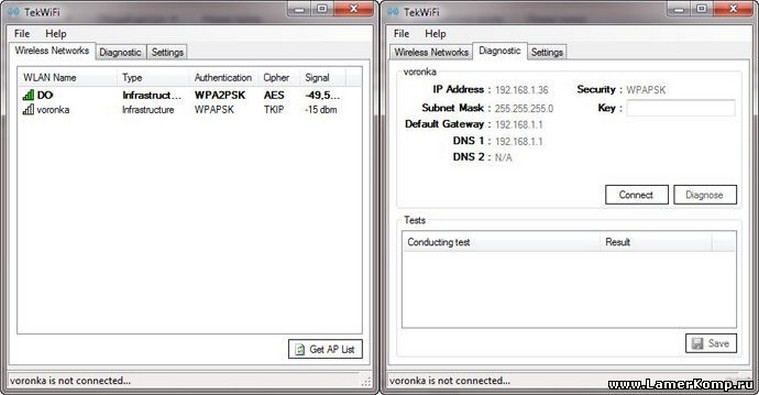
Virtual Router Plus
Бесплатная программа на компьютер для создания виртуальной сети Wi-Fi. Пригодится, когда дома нет маршрутизатора и доступно только кабельное подключение, но нужно подключить несколько сетевых устройств.
Нужно скачать приложение на компьютер под управлением Windows, создать точку доступа. Для подключения к ней нужно указать только имя и ключ безопасности, которые задаются при создании.
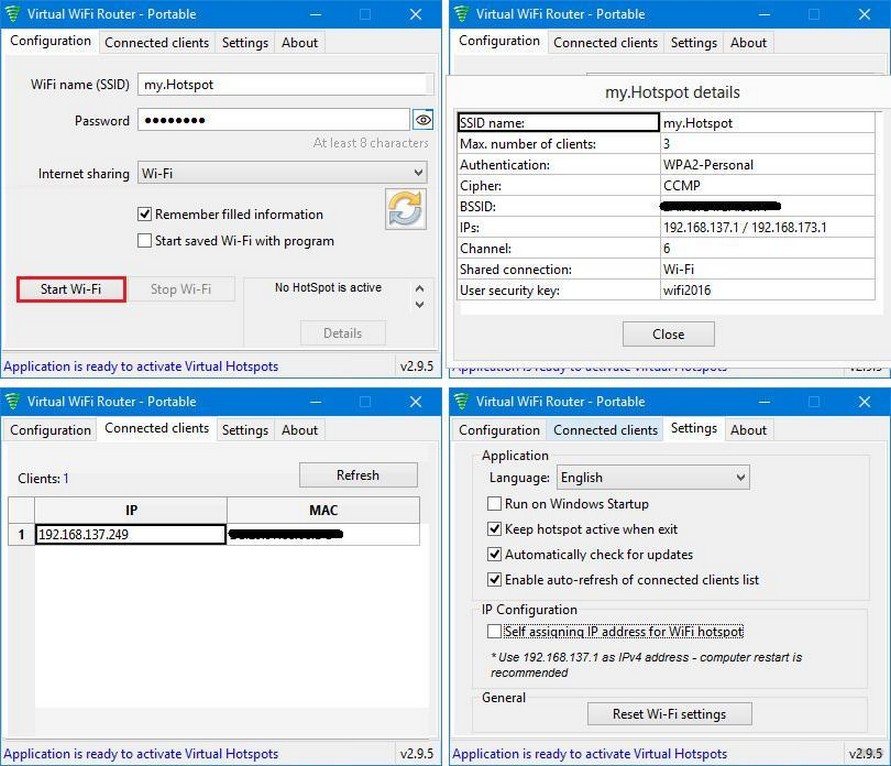
Приложений, способных заменить инструменты Windows для работы с Wi-Fi, много, но выбрать функционирующее и поддерживаемое разработчиком сложно. Поделитесь опытом, если вы используете какие-то утилиты для работы с беспроводными сетями. Будем благодарны за любую информацию и отзывы!
Источник: wifigid.ru
Программы для проверки и сканирования Wi-Fi сетей
При развертывании или устранении неполадок в работе локальных беспроводных сетей можно, но трудно обойтись без использования специальных приложений, позволяющих сканировать и диагностировать Wi-Fi-сети. С их помощью можно получить различные сведения не только о самих точках доступа — роутерах, репитерах, коммутаторах и т.д., но и об устройствах, подключенных к диагностируемой беспроводной сети (сетям). Рассмотрим такие программы.
Acrylic WiFi Home
Acrylic WiFi Home — программа для сканирования Wi-Fi-сетей целью получения о них различной технической информации. Редакция «Home» является урезанной версией платного программного продукта Acrylic WiFi PRO с ограничениями по количеству сканируемых сетевых устройств (не более 5 единиц).

Программа Acrylic WiFi Home может похвастаться детализированностью предоставляемой информации о беспроводном сетевом окружении и наличием продвинутых средств для ее визуализации. Среди основных возможностей приложения:
- Сканирование Wi-Fi-сетей, функционирующих в рамках стандартов 802.11 a/b/g/n/ac.
- Функция обнаружения несанкционированных точек доступа и несанкционированных устройств, подключенных к наблюдаемым сетям Wi-Fi.
- Сканирование и анализ Wi-Fi сетей в диапазоне частот 2,4/5 ГГц.
- Визуализация уровней и мощностей сигналов в виде графиков.

Посредством программы Acrylic WiFi Home пользователи получают возможность в режиме реального времени осуществлять сканирование доступных в радиусе действия беспроводных сетей для получения о них различной технической информации, в т.ч. SSID/BSSID, тип используемой защиты, сведения о подключенных к ним устройствах или даже стандартные логины/пароли от «админок» известных приложению Wi-Fi-маршрутизаторов.
Программа Acrylic WiFi Home отличается не только богатыми функциональными возможностями, но и удобным и интуитивно понятным графическим интерфейсом. Он разбит на две части. В верхней части окна представлен детализированный список обнаруженных точек доступа со следующей информацией о них:
- Received Signal Strength Indicator или Показывает в дБм уровень принимаемого сигнала.
- Поддерживаемые точками доступа или WiFi-роутерами дополнений к стандарту 802.11 (b.g.n, ac и т.д.) и максимально возможная скорость передачи данных.
- Тип используемой защиты (WEP/WPA/WPA2).
- Статус протокола WPS (Wi-Fi Protected Setup) полуавтоматической настройки подключения к роутеру.
- Имя производителя (Vendor), модель и MAC-адреса Wi-Fi-оборудования.
Отметим, что программа Acrylic WiFi Home отображает используемую в данный момент ширину полосы пропускания и все задействованные для этого каналы. Скрытые SSID приложение не ищет, однако может отобразить их в случае обнаружения сетевых данных, сигнализирующих о присутствии таковых. Также программа оснащена функциональностью для инвентаризации имен обнаруженных SSID, в т.ч. для их назначения и сохранения в базе.

В нижней части окна сканера Acrylic WiFi Home отображаются сетевые характеристики для выбранной точки доступа в виде наглядных графиков. В расширенном режиме мониторинга отображаются два объединенных графика для полос 2,4 и 5 ГГц со сведениями об используемых каналах и уровнях сигнала.
Ekahau HeatMapper
Ekahau HeatMapper — программа двойного назначения, используемая не только для сканирования и диагностики Wi-Fi-сетей, но и для их проектирования и развертывания. В приложении присутствует функционал, помогающий грамотно расположить оборудование беспроводной связи в небольших зданиях (дома, офисы и т.д.). Для этого Ekahau HeatMapper генерирует, т.н. «тепловые карты Wi-Fi», на которых в виде красно-желто-зеленых зон визуализированы уровни сигналов. Те, в свою очередь, определяются программой на основании заложенной в базу информации о беспроводном оборудовании и/или путем предварительного их сканирования.

Приложение Ekahau HeatMapper обеспечивает инструментарием для создания планов объектов, в рамках которых будут реализовываться беспроводные сети. Также предусмотрены инструменты для проектирования сетевой топологии с использованием координатной сетки, чтобы помочь владельцам сетей четко определить, где находятся проблемные области по отношению к собранным данным исследований и расположению точек доступа.

Посредством программного сканера Ekahau HeatMapper возможно получение следующей диагностической информации:
- Сила сигнала. Отображает уровни сигнала выбранного набора точек доступа в дБм.
- Отношение сигнал/шум (SNR). Показывает отношение мощности сигнала к шуму в окружающей среде.
- Перекрытие каналов. Показывает, сколько точек доступа перекрываются на одном канале в данной области.
- Состояние сети. Предоставляет сводный обзор сети в зависимости от того, выполнены ли определенные сетевые требования или нет.
- Состояние емкости сети. Показывает, соответствует ли сеть требованиям к емкости.
- Пропускная способность канала. Отображает полосу пропускания канала, чтобы лучше визуализировать характеристики сети 802.11n/ac/ax.
- Покрытие канала. Отображает канал точки доступа, имеющий самый сильный сигнал в каждом месте.
- Скорость передачи данных. Отображает потенциальную скорость, с которой клиентское устройство может взаимодействовать с точкой доступа.
- Помехи/шум. Отображает помехи/шумы в результате внутриканальных помех и других шумов, которые могут повлиять на производительность.
- Количество точек доступа. Показывает, сколько точек доступа покрывают указанное место на объекте.
- Потеря пакетов. Отображает относительную потерю пакетов в процентах на карте, измеренную по последним 10 пакетам.
- Максимальная пропускная способность. Отображает примерный уровень пропускной способности для каждого местоположения при идеальных условиях.
- Разница в силе сигнала. Показывает разницу в мощности сигнала в измеренных значениях между основным и дополнительным сетевым покрытием.
- Разница в количестве точек доступа. Показывает изменение количества точек доступа между основным и второстепенным местоположением точки доступа.
Это не весь список возможностей программы Ekahau HeatMapper.
Homedale
Homedale — небольшая и простая в использовании бесплатная утилита для сканирования беспроводных сетей с целью получения о них базовых технических данных. Одной из отличительных особенностей программы является наличие функционала для определения местоположения пользовательского компьютера, для чего могут быть использованы подключенные к ПК устройства GPS, а при отсутствии таковых — онлайн службы геолокации, определяющие примерные координаты по IP-адресу.

Программа Homedale имеет минималистичный графический интерфейс, разбитый на 5 информационных вкладок (не считая вкладку с настройками):
- Во вкладке «Адаптеры» можно посмотреть список всех установленных на компьютере сетевых адаптеров с основными техническими сведениями о них — MAC и IP-адреса, шлюзы и т.д. Помимо данных о беспроводных, здесь также отображаются данные проводных адаптерах, если активировать соответствующую опцию в настройках.
- Точки доступа. Самая важная вкладка, в которой перечислены все доступные в радиусе действия беспроводные точки доступа с различной информацией о них, включая мощность сигнала, тип шифрования, данные о канале связи, производитель и т.д. По умолчанию программа удаляет информацию о точках доступа, если те неактивны в течение 1 минуты. В настройках программы можно увеличить это время или указать утилите, чтобы она не удаляла ранее собранные данные.
- График сигнала точки доступа. Здесь в виде графиков отображены сведения об изменении значений уровня сигнала в дБм в течение времени для одной или нескольких выбранных точек доступа. В настройках программы пользователь может задать диапазон дБм, что позволит исключить из графика не интересующие уровни сигнала.
- «Частота использования. В этой вкладке в режиме реального времени иллюстрируется графическая зависимость используемых каждой точкой доступа частот (для удобства восприятия они разбиты на каналы) и значений уровня сигнала. Визуализация использования каналов отображается для диапазона 2,4 ГГц и каждого подмножества диапазона 5 ГГц.

- Расположение. Здесь можно найти упомянутый вначале функционал по определению местоположения компьютера. При отсутствии подключенных к ПК устройств GPS координаты определяются через сервисы «Геолокация Google» и «Служба Mozilla Location».
Программу Homedale можно использовать в качестве вспомогательного инструмента при развертывании Wi-Fi-сетей. Во вкладке «Точки доступа» присутствует графа «История мощности сигнала», по сведениям из которой можно ориентироваться, в каком месте помещения/здания был наилучший уровень сигнала от той или иной точки доступа.
LizardSystems WiFi Scanner
Wi-Fi Scanner — программа для сканирования Wi-Fi сетей, позволяющая просматривать в режиме реального времени различную техническую информацию о беспроводном оборудовании, сохранять собранные сведения в базе для дальнейшего изучения. Утилита также способна подключать компьютер к беспроводным роутерам по ранее созданным и сохраненным пользователем сетевым профилям. Это делает ее отличным инструментом в руках, например, выездных специалистов по устранению неполадок в работе сети. Это условно-бесплатная программа, которую можно использовать бесплатно в течение 10 дней без ограничений по функционалу.

Разработчики LizardSystems WiFi Scanner называют свой продукт эффективным инструментом в арсенале системных администраторов, упрощающим задачи по мониторингу беспроводных сетей и управлению подключениями. Утилита способна предоставить различные технические сведения обо всех доступных беспроводных точках доступа в радиусе действия Wi-Fi-приемника компьютера, в т.ч.:
- Качество (мощность) сигнала.
- Соответствие точки доступа одному из дополнений к стандарту IEEE 802.11: 802.11a/b/g/n/ac/ax.
- Тип защиты точки доступа Wi-Fi : Open (открытая сеть), WEP, WPA, WPA
- Рабочая частота точки доступа: 2,4 ГГц и 5 ГГц.
- Частотный диапазон, в котором вещает точка доступа: 20/40/80/160/80+80 МГц.
- Имя точки доступа (SSID), пропускная способность, текущий MAC-адрес беспроводного оборудования, наименование производителя и другие сведения.
Программа ведет статистику с момента обнаружения любой точки доступа, сохраняя информацию о ней в собственной базе данных, строит временные графики на основании значений мощности сигнала (dBm), пропускной способности и прочих параметров точек доступа.
Пользователь имеет возможность создания неограниченного количества профилей, привязанных к конкретному беспроводному подключению на компьютере. Также LizardSystems WiFi Scanner ведет статистику и визуализирует ее в виде графиков функционирования текущего подключения, исходя из которой, можно будет увидеть подробности качества соединения, получить сведения о характеристиках сети, возникающий ошибках связи и т.д.

Также при помощи LizardSystems WiFi Scanner можно создавать детализированные отчеты вместе с графиками и таблицами по всем обнаруженным и сохраненным в базе точкам доступа.
NetSpot
NetSpot — еще одна программа, используемая в рамках проектов по развертыванию беспроводных сетей. Как и Ekahau HeatMapper, приложение NetSpot способно генерировать тепловые карты Wi-Fi на основании собранных сведений о беспроводном оборудовании и мощности вещаемых сигналов.

Ключевая особенность программы NetSpot — автоматическая визуализация беспроводных сетей на плане здания в момент перемещения пользователя с ноутбуком в руках по нему. Все, что требуется — запустить диагностику/сканирование и затем обойти все здание, останавливаясь не несколько секунд в тех его частях, где требуется наладить стабильный доступ в сеть. В ходе диагностики программа строит более 15 графиков покрытия тепловых карт, позволяя тонко настраивать отчеты.
NetSpot может использоваться и в целях устранения неполадок в работе и модернизации беспроводных сетей. Сканер собирает все доступные сведения об окружающих сетях Wi-Fi и представляет собранные данные в виде интерактивной таблицы. Это позволяет в дальнейшем устранять неполадки и улучшать покрытие сети, емкость, производительность, конфигурации точек доступа, уровень сигнала и т.д.

По заявлению разработчиков, NetSpot позволяет выполнить углубленный сетевой анализ даже не подготовленным пользователям, и все благодаря интерактивным тепловым картам с цветовой кодировкой. Сгенерированные карты могут быстро и легко нанесены на планировку здания прямо внутри приложения. При необходимости можно генерировать гибкие профессиональные отчеты.
WirelessNetView
WirelessNetView — один из самых простых бесплатных сканеров беспроводных сетей Wi-Fi. В его задачу входит получение основной технической информации о расположенных в зоне досягаемости точках доступа с сохранением собранных данных.

Утилита WirelessNetView позволяет собирать, а также генерировать о точках доступа следующие сведения:
- Качество сигнала в текущий момент времени.
- Алгоритмы аутентификации и шифрования данных.
- Уровень принимаемого сигнала (RSSI).
- Среднее качество сигнала за все время наблюдения с момента первого обнаружения точки доступа.
- Количество обнаружений точки доступа за все время наблюдения.
- Максимальная пропускная способность каналов связа.
- MAC-адрес, частота и номера каналов, производитель оборудования и т. д.
Также в программе WirelessNetView присутствует функция, сигнализирующая о появлении новой точки доступа в охватываемой компьютером зоне.
- Инструкции
- Лучшие программы
- Полезные советы
Источник: www.softsalad.ru
8 наших любимых приложений для управления Wi-Fi для Android (2022 г.)
Подключиться к Wi-Fi в Android очень просто. Просто нажмите на сеть Wi-Fi, введите пароль, и все готово. Однако Android не предлагает никаких возможностей для правильного управления вашим Wi-Fi или сетевым подключением. Чтобы улучшить ситуацию, вот несколько менеджеров WiFi, которые вам следует использовать.

Лучшие менеджеры WiFi для Android
1. OpenSignal — карты 4G WiFi и тест скорости
Когда вы куда-нибудь путешествуете, вы будете задаваться вопросом, получите ли вы удобный доступ в Интернет во время полета или в пункте назначения? Если вы похожи на меня, который любит слушать аудиокниги и подкасты, отсутствие интернета может быть довольно разрушительным. Итак, было бы неплохо узнать, собираетесь ли вы получить правильное сетевое соединение или нет? Вот где приходит приложение OpenSignal включить это. Благодаря миллионам пользователей по всему миру вы можете видеть зону покрытия вашего мобильного телефона и Wi-Fi в режиме реального времени.
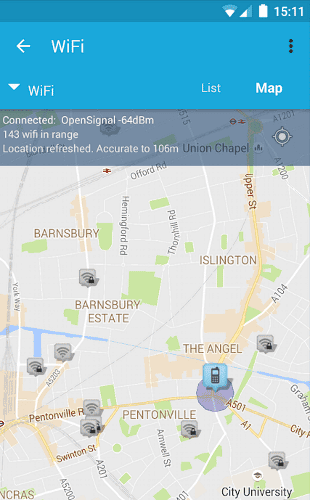
Кроме того, OpenSignal может отображать историю тестирования скорости всех доступных сетей и направлять вас к ближайшему и / или самому быстрому Wi-Fi с помощью Google Maps. Лучше всего то, что в зависимости от данных OpenSignal может даже посоветовать лучшее время для использования Wi-Fi или мобильных данных.
Цена: приложение бесплатное и не содержит рекламы.
2. Сетевые инструменты NetX
NetX Network Tools похож на армейский нож. После установки Сетевые инструменты NetX В этом случае вы получите доступ к целому набору инструментов, которые предоставят вам много информации о вашей сети и помогут вам в устранении неполадок. Некоторая информация, отображаемая NetX Tools, включает IP-адрес, MAC-адрес, имя bonjour, информацию о домене, информацию NetBIOS, статус подключенного устройства, поставщика устройства, внешний IP-адрес, мощность сигнала и т. Д.
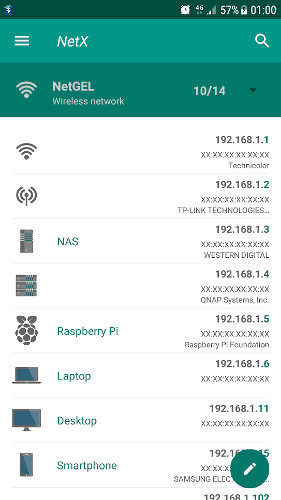
NetX также имеет другие инструменты, такие как WiFi Scanner для поиска WiFi, анализатор WiFi, который показывает расширенные сведения о целевой сети WiFi, график каналов, который показывает мешающие сети WiFi и т. Д. Приложение также может предупреждать, когда новое устройство подключается к вашей сети, и выполнять диагностику удаленных устройств.
Приложение, которое позволяет вам обманывать друзей, изменяя отправляемые вам SMS-сообщения.
В общем, NetX — одно из тех приложений, которые необходимы каждому пользователю для получения нужной информации и управления своими мобильными сетями и Wi-Fi.
Цена: NetX Network Tools бесплатна и не содержит рекламы.
3. Детектор воров WiFi.
Почти каждый из нас сталкивался с одним из тех случаев, когда случайный незнакомец входит в нашу сеть Wi-Fi или получает доступ к ней. Вообще говоря, если вы активно не отслеживаете страницу со списком клиентов своего маршрутизатора или не используете какое-либо сложное программное обеспечение, у вас нет возможности узнать об этом. Однако это делает Детектор воров WiFi Задача проста, позволяя быстро сканировать вашу сеть Wi-Fi и блокировать неизвестных пользователей.
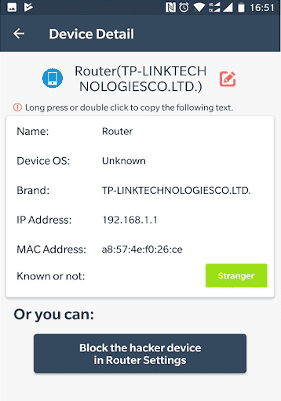
После сканирования и обнаружения странного устройства с использованием Wi-Fi без разрешения нажмите кнопку блокировки, и приложение загрузит страницу настроек маршрутизатора. Затем вы можете заблокировать целевое устройство, используя его MAC-адрес непосредственно на вашем маршрутизаторе. Для ваших собственных устройств вы можете пометить их как «известные», чтобы приложение знало, что это ваши собственные устройства. WiFi Thief Detector хранит историю всех устройств, подключенных к вашей сети WiFi, для использования в будущем.
Цена: Wi-Fi обнаруживает вора совершенно бесплатно, но содержит рекламу.
4. Средство просмотра паролей WiFi [Root]
Как видно из названия, позволяет Средство просмотра паролей WiFi Смотрите пароль в подключенной сети Wi-Fi. Как правило, после подключения к сети Wi-Fi Android сохраняет этот пароль в защищенном файле, и вы не можете узнать пароль для этой сети по соображениям безопасности. Возможно, это не проблема для вашего Wi-Fi. Однако, если вы подключены к общей сети Wi-Fi друга и забыли пароль, повторное подключение к этой сети может оказаться затруднительным. В этих случаях вы можете использовать WiFi Password Viewer для просмотра пароля.
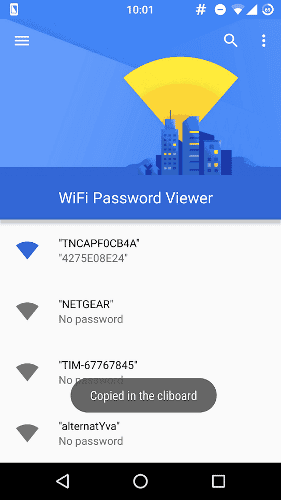
Это очень простое приложение, которое пригодится в случае необходимости. Имейте в виду, что, поскольку приложению необходимо читать защищенный файл в операционной системе Android, ему требуется разрешение root. Если ваше устройство не рутировано, приложение не будет работать должным образом.
Лучшие альтернативы Truecaller: когда вам нужно подписаться на Android и iOS لأجهزة
Цена: приложение бесплатное и содержит рекламу. Вы можете удалить эту рекламу, купив в приложении.
5. Подключение стабилизатора
Большинство открытых сетей Wi-Fi, например, доступные в аэропортах и на вокзалах, автоматически отключают ваше устройство, если вы неактивны в течение определенного периода времени. Это также верно для некоторых провайдеров широкополосного домашнего интернета. Некоторые сетевые администраторы также настраивают свои сети так, чтобы не отключать устройство, но не разрешать входящий или исходящий трафик. Это просто означает, что ваше устройство по-прежнему будет подключено к сети, но вы не сможете получить доступ к Интернету, пока не выйдете из системы и не войдете в систему.
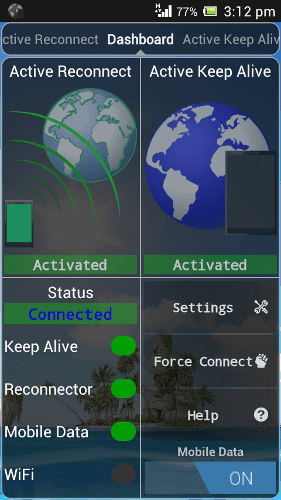
Вы можете избежать всего этого, отправляя и получая небольшой объем трафика, чтобы поддерживать соединение. Вот где это входит Стабилизатор соединения включить это. Он поддерживает сетевой поток между вашим устройством и целевой сетью, чтобы вы не отключились от сети. Если вы отключены, приложение пытается повторно подключить ваше устройство к мобильной сети или Wi-Fi.
Цена: бесплатно, содержит рекламу и покупки в приложении.
6. NetCut [Корень]
Как следует из названия, он позволяет NetCut Быстро просканируйте Wi-Fi и отключите любое устройство всего за несколько кликов. Эта функция очень полезна, когда пользователь в вашей сети использует всю полосу пропускания и замедляет подключение к Интернету для других пользователей.
NetCut может не только отключить устройство от сети, но и нарушить связь между двумя пользователями в сети, изменив настройки шлюза. Когда режим защитника включен, NetCut может обнаруживать злоумышленников, которые выполняют спуфинг ARP (протокол разрешения адресов), чтобы захватить сеанс или выполнить атаки типа «злоумышленник в середине». Из-за всех расширенных функций, которые предоставляет NetCut, для правильной работы ему требуются привилегии root. Например, для использования приложения на вашем устройстве должен быть установлен root-доступ.
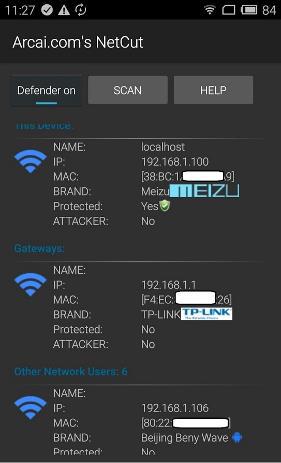
Цена: бесплатно, содержит рекламу и покупки в приложении.
Наблюдение за Android: систематические способы, которыми ваш смартфон следит за вами
7. WPS-соединение
WPS работает или также известен как Настройка защищенного Wi-Fi Упростите подключение к Wi-Fi. Все, что вам нужно сделать, это ввести один пин-код, и вы в нем, сложный пароль не требуется. Хотя WPS не запрещен и не отключен в большинстве современных маршрутизаторов WiFi, этот протокол по-прежнему широко используется или включен во многих общественных местах.
В большинстве случаев эти сети Wi-Fi WPS не изменяют PIN-коды WPS по умолчанию. WPS Connect упрощает подключение к сетям Wi-Fi, поддерживающим WPS. После установки приложения вам просто нужно выбрать ближайшую к вам сеть WPS WiFi, и WPS Connect будет использовать комбинацию PIN-кодов и алгоритмов по умолчанию, таких как Zhao Chesung и easyboxPIN, чтобы предоставить вам доступ.
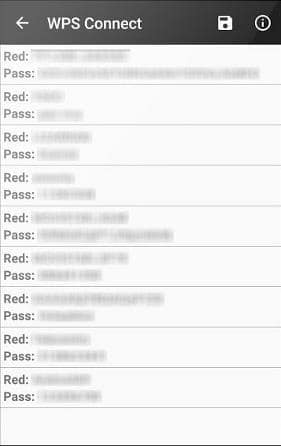
Цена: приложение бесплатное и содержит рекламу.
8. SWIFI — переключатель Wi-Fi.
Если у вас есть доступ к нескольким сетям Wi-Fi в вашем доме или офисе, не лучше ли было бы переключаться между ними автоматически, когда одна сеть становится слабее другой? SWIFI — переключатель Wi-Fi Это именно так. Самое лучшее в этом приложении — это то, что оно позволяет вам настроить, когда следует переключать Wi-Fi. Например, вы можете установить минимальную силу и разницу между сетями. Это делает так, что приложение будет переключать Wi-Fi только в том случае, если текущий уровень сигнала подключения меньше минимального, а уровень другого Wi-Fi лучше, чем текущий Wi-Fi.
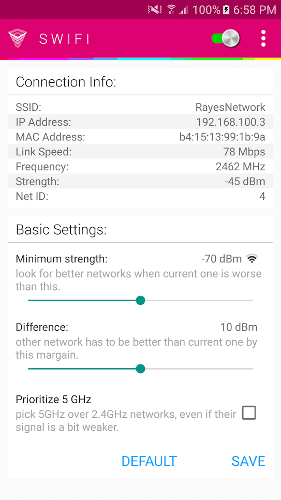
Надеюсь это поможет. Прокомментируйте ниже, если считаете, что я пропустил какое-либо из ваших любимых приложений для управления Wi-Fi на Android.
Источник: www.dz-techs.com
Программа для подключения к Wi-Fi — разновидности и плюсы использования

Специалисты рекомендуют для подключения к сети нескольких компьютеров, например, планшета, смартфона, ноутбука и ПК, использовать адаптеры Tp-Link или их аналоги, способные обеспечивать бесперебойную связь для 2-х и более устройств. Настраивая DNS, важно убедиться, что все устройства используют один сервер. Роутеры поздних моделей способны настраиваться на безопасную сеть благодаря механизму Wi-Fi Protected Setup (WPS). Чтобы подключиться к точке доступа, необходимо ввести 8-значный цифровой PIN-код. Далее перечислены наименее «капризные» программы и приложения, обеспечивающие соединение с интернетом через сеть вай-фай.

Как настроить Wi-Fi с помощью специальных программ
Беспроводное подключение персонального компьютера к Wi-Fi можно установить посредством Dell ControlPoint. Прежде всего, необходимо создать пользовательский профиль:
- После нажатия на кнопку «Пуск», расположенную в нижней левой части монитора, выбрать сначала «Все программы», затем Dell Control Point и открыть «Диспетчер подключений».
- Зайти в раздел «Профили», нажать на «Добавить» и установить «галку» в соответствующем чекбоксе.
- Выбрать «Тип сетевого подключения…», установить галку напротив «Wi-Fi-радиомодуль» и нажать «Далее».
- Заполнив поле «Имя соединения», нажать кнопку «Просмотр» (находится возле пункта «Имя сети») и выбрать название текущей беспроводной сеть из предложенного списка. Подтвердить свой выбор нажатием на клавишу «ОК».
- Подтвердив завершение установки программы, юзеру стоит заглянуть в «Статус подключения» и убедиться, что в пункте «Подключение» содержится информация о только что созданном профиле.
Обратите внимание! Воспользовавшись программой Bell Wi-Fi, владелец частного дома или многоэтажного предприятия создаст сразу несколько точек доступа. Результат — покрытие «от стены до стены» в пределах каждой комнаты (кабинета).
Jumpstart — инструмент, позволяющий взламывать чужие защищённые сети. Эту утилиту не нужно запускать, она будет включаться автоматически, подсоединение произойдёт автоматически. Юзеру не нужно знать чужие пароли, ему достаточно открыть вкладку «Свойства сети» и активировать отображение ключей.
Как включить Wi-Fi адаптер на ноутбуке
Наименование встроенного адаптера для подключения к вай-фай прописано во вкладке «Беспроводные сетевые подключения». Чтобы отыскать его, необходимо на Панели управления ноутбука найти папку «Сеть и Интернет», а затем открыть «Сетевые подключения».
После клика на «Беспроводные…» правой кнопкой мыши появится окно, где нужно активировать команду «Включить».

Программа для включения вай-фай на ноутбуках от компании HP (Hewlett-Packard), запускается одновременным нажатием клавиш «Fn» и «F12» (или другая кнопка верхнего ряда клавиатуры с изображением беспроводной антенны), на устройствах, разработанных MSI и ASUS — «Fn» и «F10». Для выхода в сеть с ноутбуков от Toshiba и Lenovo необходимо одновременно нажать клавиши «Fn» и «F5» («F7»).
Ноутбуки Acer и Packard Bell подключаются к сети нажатием «Fn» и «F3».
Подключиться к беспроводной сети сегодня можно посредством электронного устройства с любым программным обеспечением, даже если это устаревшее Windows XP.
Приложения и утилиты для подключения к Wi-Fi
Среди множества программ, предоставляющих выход во всемирную сеть, владельцы ПК, ноутбуков и гаджетов обязательно найдут ту, которая подходит для их устройств.
Maxidix Wi-Fi Suite
Универсальная программа для подключения к Wi-Fi. Её уникальность — в простоте использования и наличии множества дополнительных функций, например:
- возможность контролировать соединение;
- получение достоверной информации (программа распознает и удалит спам);
- набор автоматически созданных адресов IP;
- экспорт и сохранение профиля Wi-Fi (копию профиля можно будет использовать для восстановления доступа к сетям, контроль над которыми утрачен);
- автоматически подключаться к одноранговым сетям, доступ к которым закрыт для пользователей ПК, оснащённых операционными системами Windows Vista и более поздними версиями «операционки» Виндовс.
Например, в квартире есть несколько пользовательских ПК и их владелец хочет подключать к интернету сразу все машины. Чтобы воплотить свои планы, пользователь должен использовать WAP — беспроводные точки доступа или подключиться к одноранговой сети, автоматически сформированной Maxidix Wi-Fi Suite.
WeFi
Программа предназначена для обнаружения слотов Wi-Fi. Просканировав пространство, WeFi выберет лучший из тех, что находятся в непосредственной близости с точкой подключения. Загрузка произойдёт автоматически, после внесения соответствующих изменений в настройках.
Обратите внимание! Ещё одна важная особенность этой утилиты в том, что пользователи слотов могут общаться друг с другом в чате и, если потребуется, определять местоположение собеседника.
Xirrus Wi-Fi Inspector

Обнаружив новую сеть, программа для настройки Wi-Fi соберёт и предоставит владельцу своеобразное досье об удаленности источника и мощности сигнала, качестве и способе соединения, фирме-производителе роутера, каналах передачи трафика и так далее. Программа пригодна для персональных компьютеров с ПО Microsoft Windows и Mac OS X.
MyPublicWiFi
Утилита, предназначенная для создания персональной беспроводной сети. На фоне аналогов MyPublicWiFi отличается как легко настраиваемая программа с автоматическим запуском. Позволяет настроить беспроводную связь и в просторных, многоуровневых помещениях (гостиницах, конференц-залах), и в квартирах (например, в жилище владельца и у соседа).
mHotspot
Программа для включения Wi-Fi на ноутбуке и персональном компьютере. Легко настраиваемая утилита. От пользователя потребуется только придумать название сети и пароль для подключения. К одной точке доступа можно подключить до 10 устройств.
Основное достоинство mHotspot — отсутствие сложных опций и простота интерфейса. Открыв главное окно, юзер увидит информацию о клиентах, подключившихся к сети в данный момент.
Connectify
Утилита создана для конфигурирования и активации Wi-Fi как функции, внедрённой в операционную систему Windows 7. Воспользовавшись этой бесплатной программой, юзер с лёгкостью превратит свой персональный компьютер, укомплектованный адаптером или картой, в точку доступа.
Важно! Connectify позволяет оперативно подключить к интернету компьютер, смартфон, портативную игровую приставку, веб-камеру, нетбук.
InSSIDer
Программа, сканирующая и анализирующая Wi-Fi сети, к которым можно подключить конкретное устройство. InSSIDer отфильтрует наименее проблемные сети, а выбранные рассортирует с учётом сведений о точках доступа, диапазоне и прочих особенностей. Обнаружив подходящую сеть, утилита предоставит владельцу информацию, касающуюся:
- мощности сигнала;
- MAC-адреса роутера;
- наименования сети;
- используемого канала;
- типа безопасности;
- скорости сети.
CommView for Wi-Fi
Программа, осуществляющая мониторинг беспроводных сетей. Для работы с CommView for Wi-Fi необходим вай-фай адаптер, а для активизации функции мониторинга требуется установка драйвера, который, как правило, входит в комплект с CommView.
Обратите внимание! Обзаведясь стандартной версией программы, юзер получит возможность перехватывать собственный трафик, не захватывая чужого.
Wi-Fi Analyzer

Приложение разработано для владельцев Android. Wi-Fi Analyzer самостоятельно выберет лучшее место для точки доступа и порекомендует подходящую Wi-Fi сеть, поможет пользователю оптимизировать покрытие таким образом, чтобы устранить возможные помехи и повысить производительность.
Благодаря встроенным инструментам юзер получит сведения о близлежащих точках доступа и ознакомится с историей интенсивности их сигнала.
NetSpot
Приложение, позволяющее оценивать, сканировать и анализировать покрытие и производительность Wi-Fi. Подходит для владельцев устройств, оснащённых программным обеспечением MacOS и пользователей ПК, на которых установлены 8-я, 9-я или 10-я версии Windows.
Если соединение с Internet устанавливается в офисе, сотрудники с лёгкостью (после нескольких кликов) загрузят план помещения и распределения точек доступа.
LizardSystems Wi-Fi Scanner
Программа для поиска Wi-Fi сетей, снабжённая беспроводным сканером. Обнаружив сеть, LizardSystems Wi-Fi Scanner предоставит владельцу информацию, касающуюся:
- точки доступа (SSID);
- силы и качества сигнала (RSSI).
Выбрав это приложение Wi-Fi для настройки домашней сети, пользователь быстро определится с местом для точки доступа, сумеет правильно распределить интенсивность сигнала и увеличить скорость соединения.
Когда возникает необходимость узнать адрес IP роутера, поиск на устройствах с разным программным обеспечением, осуществляется по-разному. В персональных компьютерах с ПО Windows IP прописан рядом с пунктом «Основной шлюз». Чтобы узнать адрес, нужно одновременно нажать клавишу с изображением логотипа «Виндовс» и букву «R», после чего в открывшемся окне, в строке «Открыть» вбить «cmd» (без использования кавычек) и подтвердить свой выбор нажатием на «ОК». В новом окне написать «ipconfig» и нажать на «Enter».

В macOS (OS X) адрес роутера содержится во вкладке TCP/IP. Необходимо открыть Панель управления, отыскать «Системные настройки», затем найти вкладку «Сеть». Выбрав из списка активное соединение (отмечено цветным кружком) и открыв новую вкладку, пользователь найдёт кнопку «Дополнительно» (внизу в правом углу), нажав на которую, он обнаружит искомую закладку.
В Linux, необходимо открыть «Состояние соединения» (или вкладку с похожим названием) и выбрать «Роутер» («Адаптер»).
Сегодня пользователю доступны разные программы для подключения к Wi-Fi: есть совсем простые и более сложные. Определившись с задачами, можно легко понять, какой функционал нужен.
Последнее обновление — 9 июля 2022 в 11:37
Источник: itumnik.ru